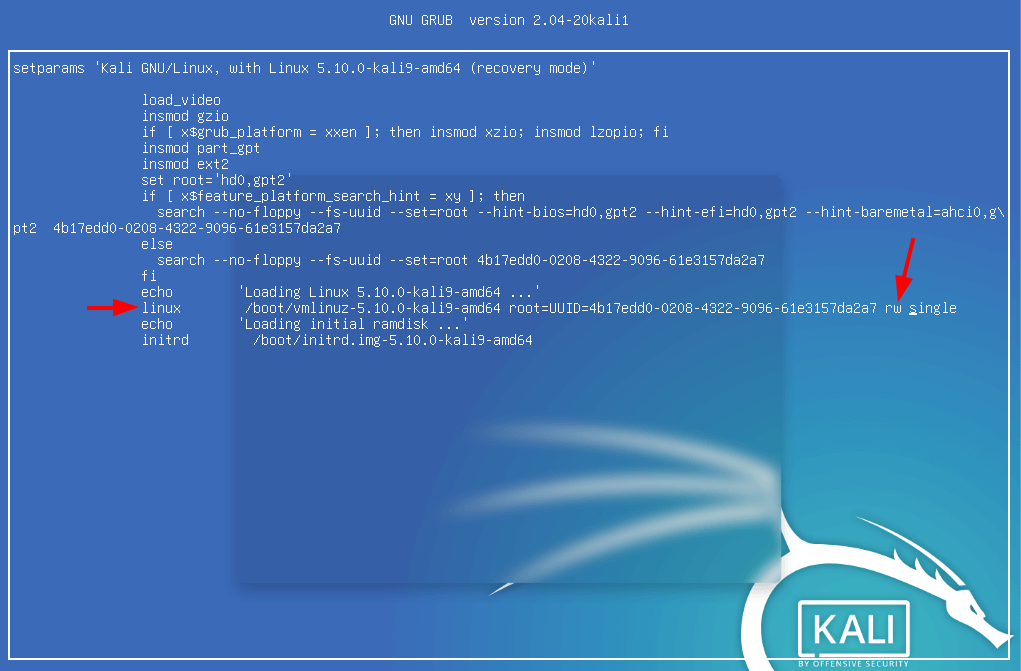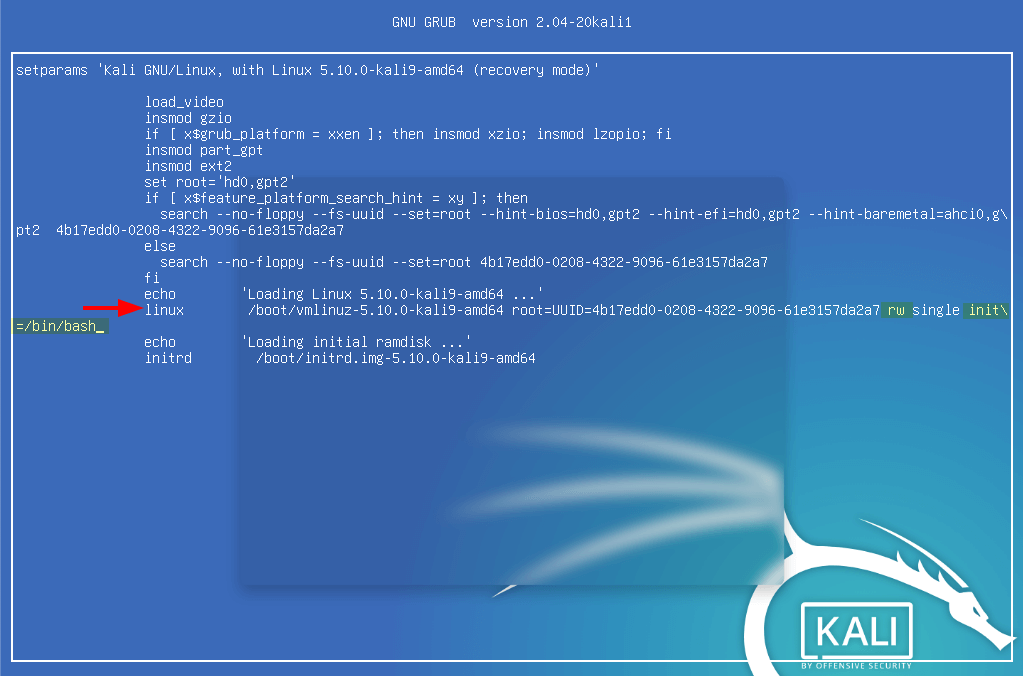- Is there a way to recover my username in Kali Linux?
- Как в Kali Linux сбросить пароль входа
- Возможные проблемы
- Сброс пароля Kali Linux
- Как сбросить пароль Kali Linux
- Заключение
- HackWare.ru
- Этичный хакинг и тестирование на проникновение, информационная безопасность
- Пароли по умолчанию в Kali Linux
- Пароль пользователя Kali Linux
- Какой пароль Kali Linux LIVE
- Какой пароль по умолчанию в Kali Linux
- Как войти в Amazon EC2
- Как поменять свой пароль в Kali Linux
- Как поменять пароль для другого пользователя в Kali Linux
- Какой пароль у root в Kali Linux
- Что делать, если забыл пароль от Kali Linux
- Дефолтный пароль Kali Linux в VMware и ARM образах
- Пароль образа Vagrant
- Пароль Kali Linux в SSH
- Стандартные учётные данные в инструментах
- BeEF-XSS
- MySQL
- PostgreSQL
- Как поменять пароль PostgreSQL
- OpenVAS
- Metasploit-Framework
Is there a way to recover my username in Kali Linux?
It is quite long, because it contains various system users too. Real users usually start with UID 1000. UID is the third column in the : -separated table, username is the first column.
But to see it, you have to be logged in the machine somehow. If you know any other login and corresponding password, use it and look there.
If you can’t login, but can reboot, there are two options:
- boot from a live CD
- pass init=/bin/bash parameter to kernel. That will get you a root shell without logging in or anything, but system initialization won’t be done either (but /etc/ has to be on the root filesystem and that will be mounted).
That sounds really weird. Was it that complex?
First idea coming to my mind, if you’re still able to mount your hard disk (using a live CD or another account you’ve got access to), you could just look and see what sub folders are inside /home . Theoretically, there should be one for each user.
To expand a bit on this, you could probably do something like this:
This should get you a list of all users having a home directory.
You’ll get some output like this (example from my Raspberry Pi running Raspbian):
pi@raspberrypi ~ $ cat /etc/passwd | grep /home pi:x:1000:1000. /home/pi:/bin/bash ntp:x:102:104::/home/ntp:/bin/false usbmux:x:105:46:usbmux daemon. /home/usbmux:/bin/false git:x:1001:1004. /home/git:/usr/bin/git-shell As you can see, there are a few system accounts not accessible ( ntp and usbmux ), but there are also two real user accounts ( pi and git ).
So to expand a bit, you could remove all lines with false as their shell:
cat /etc/passwd | grep /home | grep -v /bin/false This will — in my case — return all user accounts (there might still be some system stuff though):
pi@raspberrypi ~ $ cat /etc/passwd | grep /home | grep -v /bin/false pi:x:1000:1000. /home/pi:/bin/bash git:x:1001:1004. /home/git:/usr/bin/git-shell Как в Kali Linux сбросить пароль входа
Что делать если забыли пароль root для входа в систему? Этот пароль довольно легко сбросить при физическом доступе к компьютеру. То есть этот способ подходит для всех настольных компьютеров, в том числе он сработает, если вы установили Kali Linux в виртуальную машину и забыли от неё пароль.
Способ не особо сложный и, главное, это намного быстрее, чем переустанавливать систему. Кстати, примерно аналогичным способом можно сбросить пароль на многих дистрибутивах Linux.
Итак, во время загрузки, когда выбран основной пункт меню, с которым вы обычно загружаетесь, нажмите клавишу e (это английская буква, а не русская).
Откроется новое окно, в котором нам нужно отредактировать опции загрузки.
Найдите строку, которая начинается со слова linux. В этой строке найдите ro и замените на rw. Строка ro означает монтировать диск только для чтения, а строка rw означает монтировать его для чтения и записи. Если не изменить эту опцию сейчас, то придётся перемонтировать диск после загрузки, иначе изменения просто не могут быть сохранены на диск.
Ещё слово quiet замените на init=/bin/bash. Получается так:
Когда у вас тоже всё готово, нажмите кнопку F10. Если вдруг у вас нет функциональных клавиш, то нажмите Ctral+x.
Будет продолжена загрузка, но вместо привычного графического интерфейса вы попадёте в однопользовательский режим:
У этого режима разные особенности, но главная из них — вы совершаете вход как root без пароля!
Можно проверить, действительно ли диск смонтирован для чтения и записи, для этого выполните команду:
Самое главное, чтобы у корневого раздела, смонтированного как /, в свойствах было rw.
Осталось совсем немного, введите команду
И затем введите новый пароль, нажмите ENTER, подтвердите новый пароль и ещё раз нажмите ENTER.
passwd: password updated successfully
Теперь перезагрузитесь, для этого введите команду:
Возможные проблемы
Если после ввода вы получили:
Enter new UNIX password:
Retype new UNIX password:
passwd: Authentication token manipulation error
passwd: password unchanged
Значит ваш корневой раздел смонтирован только для чтения. Попробуйте:
А затем вновь используйте команду
[ end Kernel panic — not syncing: Attempted to kill init! exit code=0x0007f00
то убедитесь, что вы убрали из опции показ экрана заставки (слово quiet) когда редактировали меню grub.
Если вы пытаетесь перезагрузиться командой
Failed to connect to bus: No such file or directory
Failed to talk to init daemon.
Не обращайте на него внимания и выполните перезагрузку командой:
Сброс пароля Kali Linux
Все когда-нибудь забывали пароли. Поэтому, стоит использовать менеджер паролей. Но, что делать, если менеджер пароль не использовал и забыл пароль Kali Linux. Конечно — сбросить! В статье покажу легкий способ сброса пароля Kali Linux.
Как сбросить пароль Kali Linux
Сброс пароля root в Kali Linux — это довольно простой процесс, требующий перезагрузки системы и нескольких минут работы.
Этапы сброса пароля Kali Linux:
Шаг 1: Запустите Kali Linux и будьте готовы выполнить следующий шаг, в меню Kali Linux GRUB.
Если по какой-либо причине, при загрузке вы не видите меню Kali Linux GRUB, перезагрузите систему и удерживайте клавишу Shift [в некоторых случаях ESC].
Шаг 2: В меню Kali Linux GRUB используйте стрелки клавиатуры для навигации и выбора пункта дополнительных параметров (Advanced options…). Сделать это нужно быстро, так как загрузчик имеет установленный по умолчанию тайм-аут в несколько секунд.
Шаг 3: Нажмите клавишу e , чтобы войти в режим редактирования GRUB.
Если у вас есть несколько записей в меню Kali Linux Advanced GNU GRUB, перейдите и выберите запись режима восстановления (recovery mode), затем нажмите клавишу e , чтобы войти в режим редактирования.
Шаг 4: Измените режим загрузки. Найдите строку, начинающуюся с linux. В этой строке найдите режим ro (только чтение) и измените его на режим rw (чтение-запись).
Для навигации по файлу Grub, используйте клавиши влево и вправо.
Шаг 5: В той же строке, которая начинается с linux, введите в конце строки init =/ bin / bash , чтобы указать ядру загрузиться в режиме shell:
Шаг 6: Теперь нажмите F10 или CTRL+X для загрузки. Kali Linux загрузится, и появится командная строка:
Шаг 7: Используйте команду passwd для сброса пользователя root в Kali Linux. Введите новый пароль и подтвердите, при появлении запроса.
Шаг 8: После успешного обновления пароля root перезагрузите систему, выполнив команду:
Кроме того, вы можете сбросить настройки, выключить / включить компьютер и продолжить загрузку Kali Linux, как обычно.
Не нужно снова редактировать загрузчик GRUB, чтобы вернуть его в исходное состояние. Выполненные ранее изменения относятся только к первой загрузке и впоследствии будут утеряны.
Заключение
Как видите, сброс забытого пароля root в Kali Linux — простая задача, не требующая переустановки системы. Я сомневаюсь, что вам придется часто сбрасывать учетную запись root, но рекомендую добавить статью в закладки.
HackWare.ru
Этичный хакинг и тестирование на проникновение, информационная безопасность
Пароли по умолчанию в Kali Linux
Рассмотрим, какие в Kali Linux стандартные (дефолтные) пароли и как их поменять.
Пароль пользователя Kali Linux
Какой пароль Kali Linux LIVE
При загрузке LIVE образа учётные данные для входа не требуются. Запуск команд с sudo также не требует паролей.
Но если появилось блокировки, то для этого окна нужно вводить пароль «kali».
Какой пароль по умолчанию в Kali Linux
При установке системы вам будет предложено создать учётную запись пользователя — имя пользователя и пароль для него. Эти учётные данные в дальнейшем будут использоваться для входа в систему.

Если появилось блокировки, то для этого окна нужно вводить пароль вашего пользователя, который вы используете для входа в систему.
Как войти в Amazon EC2
Пользователь: kali
Как поменять свой пароль в Kali Linux
Для смены своего пароля запустите команду:
введите старый пароль, а затем два раза новый пароль.
Как поменять пароль для другого пользователя в Kali Linux
Чтобы поменять пароль для другого пользователя, запустите команду вида:
Какой пароль у root в Kali Linux
По умолчанию пароль root не установлен. Чтобы его установить выполните команду:
После этого вы можете войти как пользователь root.
Что делать, если забыл пароль от Kali Linux
Дефолтный пароль Kali Linux в VMware и ARM образах
Во всех официальных образах, в том числе VMware и ARM, стандартными учётными данными являются:
Пользователь: kali
Пароль: kali
Пароль образа Vagrant
Имя пользователя: vagrant
Пароль: vagrant
Пароль Kali Linux в SSH
Пароль SSH точно такой же как и пароль у пользователя в системе. Т.е. в стандартных образах имя пользователя и пароль kali. После установки системы или смены пароля пользователя, при подключении по SSH используйте пароль вашей учётной записи в системе.
Рекомендуется настроить вход с использованием файлов ключей, подробности смотрите в «SSH (ч.4): Создание и настройка ключей OpenSSH».
Стандартные учётные данные в инструментах
Некоторые инструменты, поставляемые с Kali, будут использовать свои собственные дефолтные учётные данные (другие сгенерируют новый пароль при первом его использовании). Следующие инструменты имеют пароли по умолчанию:
BeEF-XSS
Имя пользователя: beef
Пароль: beef
Конфигурационный файл: /etc/beef-xss/config.yaml
MySQL
Пользователь: root
Для первоначальной настройки программы и установки пароля пользователя root, запустите команду:
mysql_secure_installation
Если вы уже установили пароль MySQL в Kali Linux, но забыли его, то смотрите статью «Как сменить пароль рута MySQL в Kali Linux».
PostgreSQL
Пользователь: postgres
Пароль: postgres
Как поменять пароль PostgreSQL
sudo systemctl start postgresql.service sudo -u postgres psql postgres
В приглашении psql введите команду:
\password postgres Введите новый пароль:
OpenVAS
Имя пользователя: admin
Для настройки программы выполните команду:
Metasploit-Framework
В официальной документации сказано:
Имя пользователя: postgres
Пароль: postgres
Конфигурационный файл: /usr/share/metasploit-framework/config/database.yml
Но при попытке подключения из msfconsole с этими учётными данными возникает ошибка:
Error while running command db_connect: Failed to connect to the Postgres data service: ВАЖНО: пользователь "postgres" не прошёл проверку подлинности (Peer)
Ещё один вариант ошибки, если не указать пароль:
Error while running command db_connect: Failed to connect to the Postgres data service: fe_sendauth: no password supplied
Для её исправления можно поступить следующим образом. Запускаем службу PostgreSQL, создаём нового пользователя (имя user) с паролем и создаём базу данных (названа metasploit) от имени этого пользователя:
sudo systemctl start postgresql.service sudo -u postgres createuser user -W sudo -u postgres createdb -O user metasploit
Затем (замените user на имя пользователя, а user_pass на пароль пользователя):
msfconsole db_connect user:user_pass@localhost/metasploit db_status